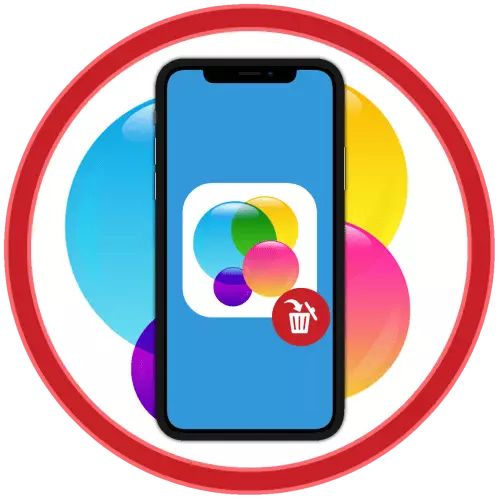
ఎంపిక 1: రిమోట్ గేమ్
ఒకటి లేదా మరొక ఆట ఇప్పటికే ఐఫోన్ నుండి తొలగించబడింది మరియు మీరు అనువర్తనం స్టోర్ లో పరిపూర్ణ కొనుగోళ్లు జాబితాలో అది వదిలించుకోవటం కావలసిన, మీరు కింది అల్గోరిథం ప్రకారం పని అవసరం:
- App Store ను అమలు చేయండి మరియు దాని దిగువ ప్యానెల్లో మూడు మొదటి ట్యాబ్ల్లో ఒకదానిలో ఉండటం, ఎగువ కుడి మూలలో ఉన్న మీ ప్రొఫైల్ యొక్క చిత్రం నొక్కండి.
- కనిపించే మెనులో, "షాపింగ్" విభాగానికి వెళ్లండి.
- మీరు ఎప్పుడైనా ప్రస్తుతం ఆపిల్ మొదటి ఉపయోగిస్తారు ID ద్వారా ఐఫోన్ ఇన్స్టాల్ అన్ని అనువర్తనాలు మరియు గేమ్స్ యొక్క ఒక జాబితా ఉంటుంది.
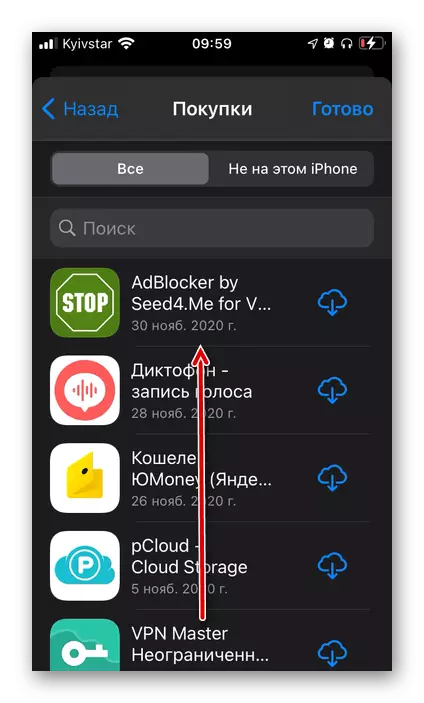
గమనిక: మీ మొబైల్ పరికరం IOS 12 మరియు క్రింద మరియు / లేదా / లేదా కాన్ఫిగర్ కుటుంబ ప్రాప్యతను వ్యవస్థాపించినట్లయితే, మునుపటి దశలో చూపిన "కొనుగోళ్లు" జాబితాకు మారడం అవసరం, "నా షాపింగ్" కు వెళ్లండి.
- సెట్టింగులు జాబితా స్క్రోలింగ్, మీరు చివరకు తొలగించడానికి కావలసిన ఆట అప్లికేషన్ కనుగొను, మీ వేలు తో తాకే మరియు పాప్ అప్ మెను కనిపిస్తుంది వరకు పట్టుకోండి.
- పై ఉన్న శాసనాలను "దాచు" నొక్కండి,

ఆ తరువాత, మూలకం సెట్టింగ్ జాబితా నుండి అదృశ్యమవుతుంది.
- IOS యొక్క "సెట్టింగులు" తెరవండి మరియు మీ పేరు మరియు ప్రొఫైల్ చిత్రం సూచించబడే మొదటి పంక్తిని నొక్కండి.
- «ICloud» నొక్కండి.
- "వేర్హౌస్ మేనేజ్మెంట్" కు వెళ్లండి.
- దీని డేటా క్లౌడ్లో నిల్వ చేయబడిన అనువర్తనాల జాబితాలో, చివరకు మీరు చివరకు వదిలించుకోవాలని మరియు నొక్కండి.
- "డేటాను తొలగించండి" లేదా "తొలగించు పత్రాలు మరియు డేటాను తొలగించు" (సాఫ్ట్వేర్ యొక్క లక్షణాలపై ఆధారపడి ఉంటుంది),
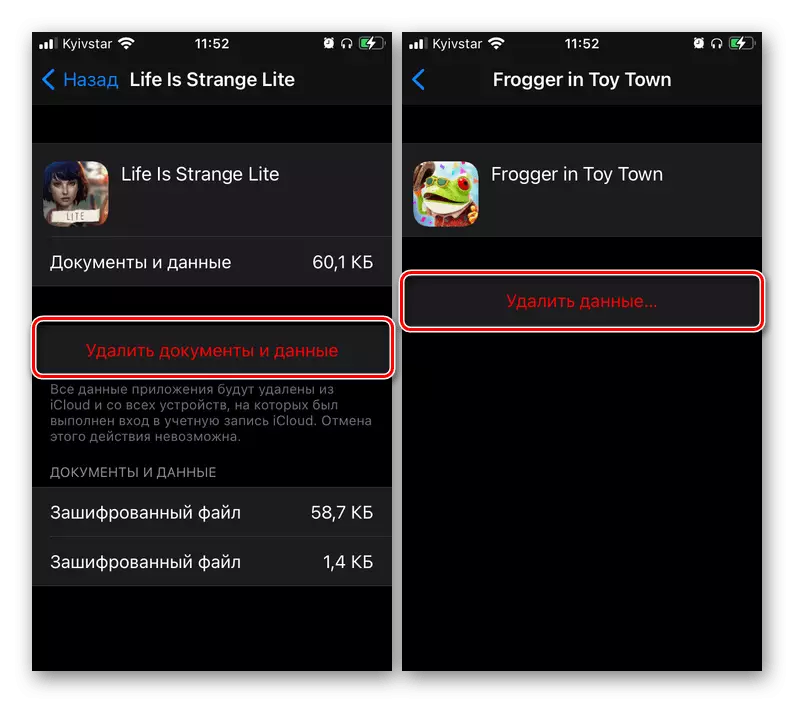
ఆ తరువాత, పాప్ అప్ విండో లో మీ ఉద్దేశాలు నిర్ధారించండి.
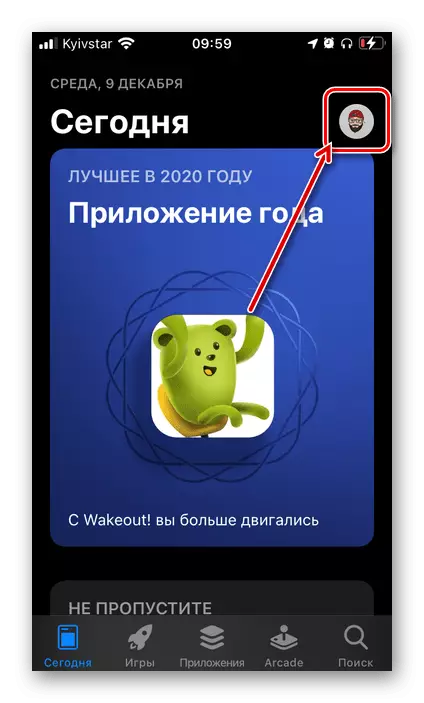
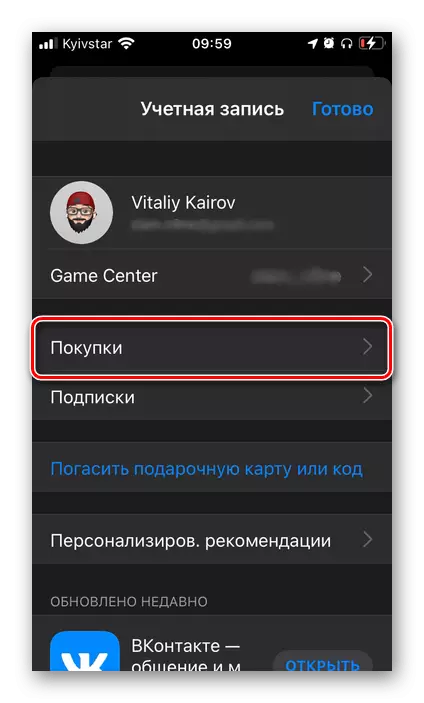
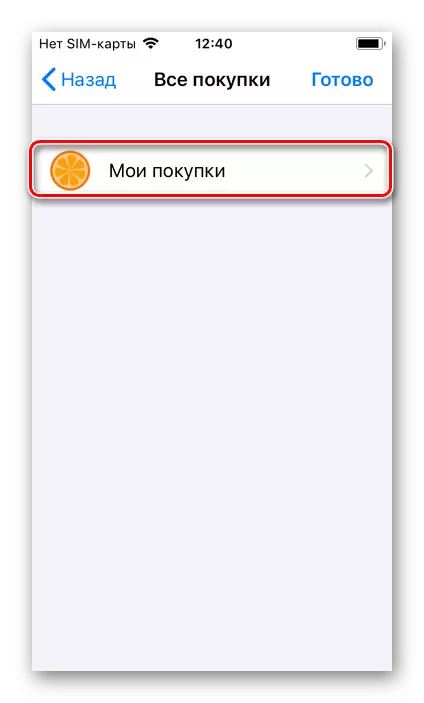
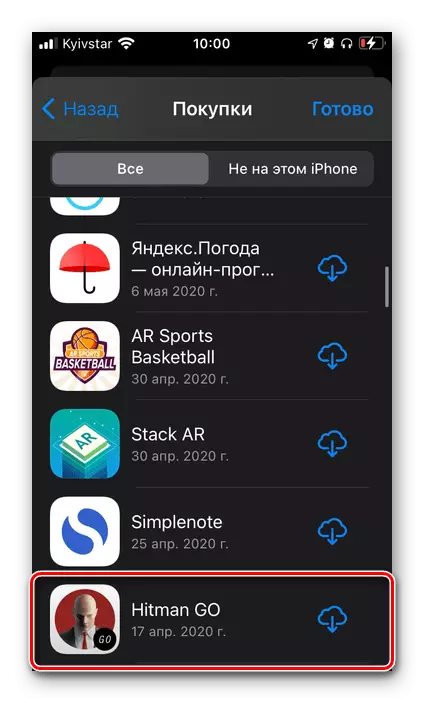
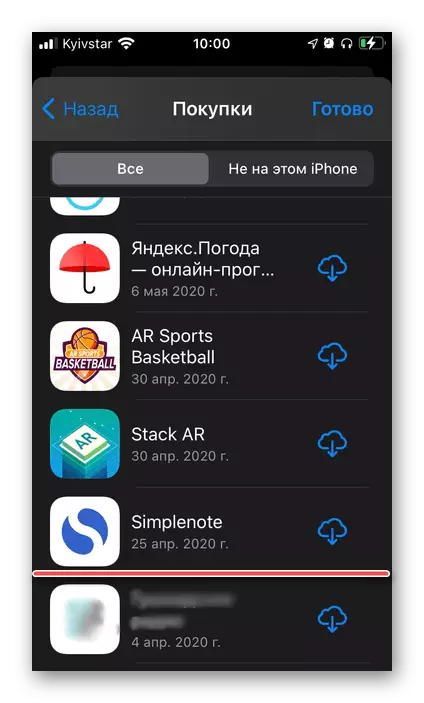
మీరు అనువర్తన స్టోల్పై అప్లికేషన్ పేజీలో కూడా చేయవచ్చని కూడా మీరు నిర్ధారించుకోవచ్చు - బదులుగా లక్షణం "క్లౌడ్" ప్రామాణిక బటన్ "డౌన్లోడ్" ఉంటుంది. ఈ విధంగా మీరు మా ఉదాహరణలో జరిగిన చెల్లింపు, గతంలో కొనుగోలు గేమ్స్, వదిలించుకోవటం గుర్తుంచుకోండి ఉండాలి.
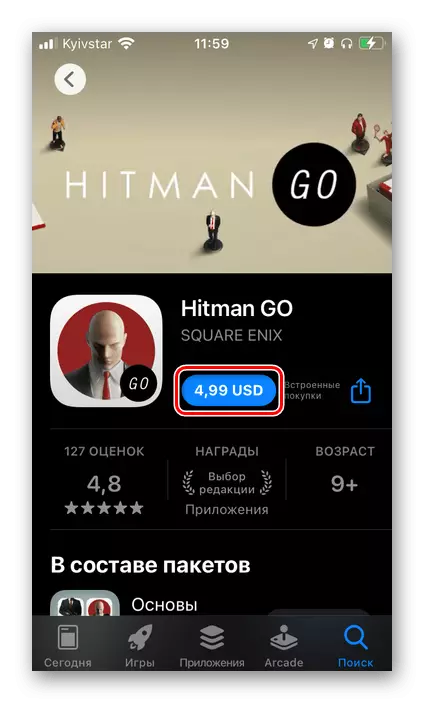
మేము పూర్తిగా ఒక నిర్దిష్ట ఐఫోన్ గతంలో రిమోట్ గేమ్ తొలగించాల్సిందిగా సంబోధించడం జరిగింది, కానీ ఇదే అవకాశం కూడా ఇతర పరికరాలు అందుబాటులో ఉంది - ఉపయోగాలు (లేదా గతంలో ఉపయోగించిన) ఒక ఐఫోన్ మరియు ఐప్యాడ్, EPL అయిడి అదే ఎకౌంటు. దీన్ని చేయటానికి, అనువర్తనం స్టోర్ యొక్క ఖచ్చితమైన కొనుగోళ్ల జాబితాలో, మీరు "ఈ ఐఫోన్లో కాదు" ట్యాబ్కు వెళ్లి, దశల సంఖ్య 4-5 సూచనల నుండి చర్యలు తీసుకోవాలి.
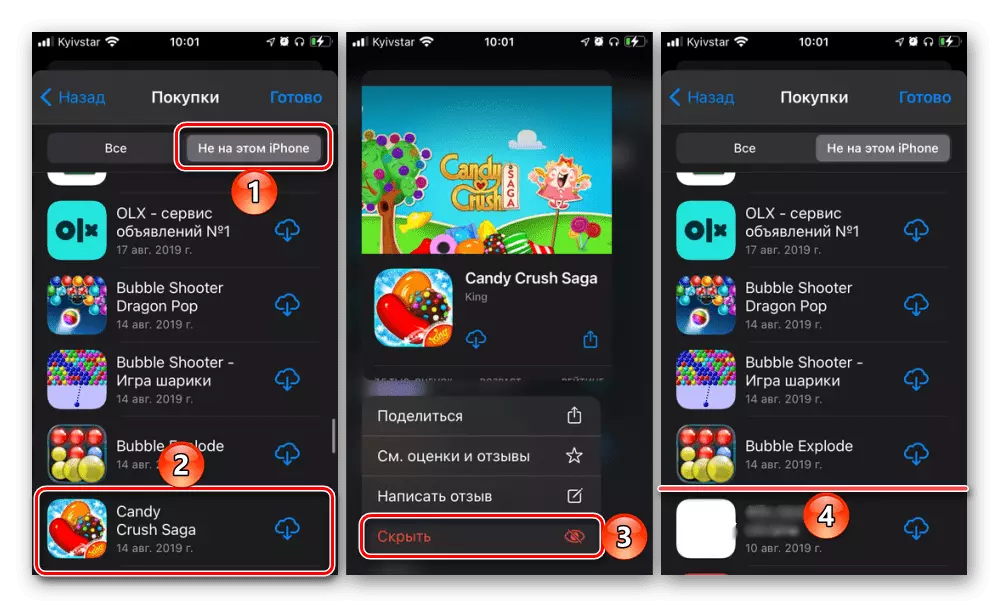
ఎంపిక 2: iCloud లో గేమ్స్
మీరు ఒక రిమోట్ పోషించే అప్లికేషన్ తొలగించడం అర్థం ఉంటే, మీరు App స్టోర్ లో సంస్థాపనలు యొక్క జాబితా నుండి దాని అజ్ఞాతంలోకి అర్థం, కానీ డేటా శుభ్రం (గణాంకాలు, విజయాలు, మొదలైనవి), మీరు భిన్నంగా పని చేయాలి. ఈ సమాచారం బ్యాకప్ రూపంలో iCloud లో నిల్వ చేయబడుతుంది, మీరు వాటిని వదిలించుకోవచ్చు.
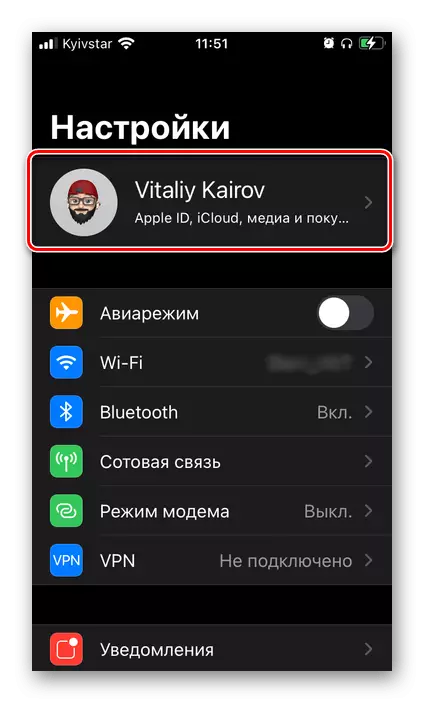

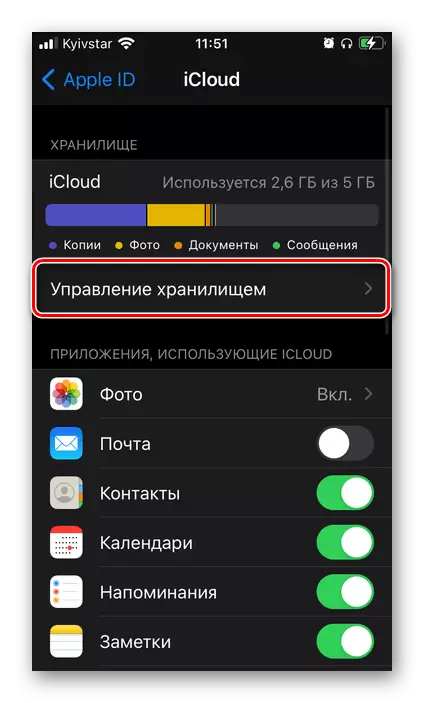

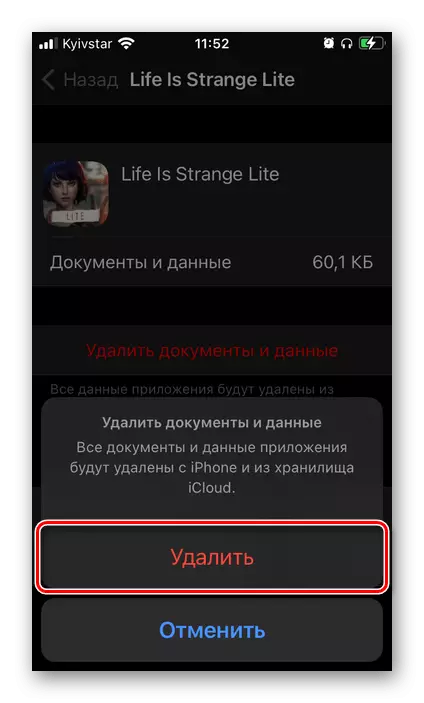
ఇప్పుడు ఆట అప్లికేషన్ యొక్క అన్ని డేటా చివరకు తొలగించబడుతుంది. ఈ విధానం వర్తిస్తుంది గమనించాలి మాత్రమే సందర్భాలలో కొన్ని కారణాల వలన ఇది అవసరం కోసం పూర్తిగా ఒకటి లేదా మరొక సాఫ్ట్వేర్, కానీ కూడా వేయండి ఉన్నప్పుడు, ఉదాహరణకు, మీరు గతంలో ఆపిల్ ID లో సేవ్ అన్ని విజయాలు పడిపోతూ ప్రయాణిస్తున్న ప్రారంభం కావాలి ఉన్నప్పుడు .
అదనంగా, మేము వ్యాసం యొక్క మొదటి భాగం లో సూచనలను నుండి చర్యలను సిఫార్సు చేస్తున్నాము, కనీసం పని రిమోట్ గేమ్ను పూర్తి చేస్తే.
